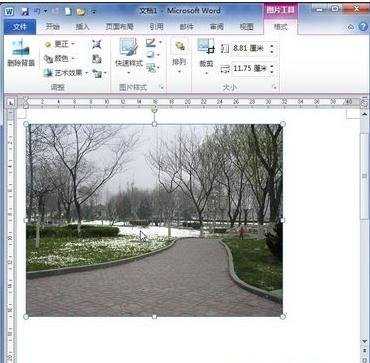如何在Word2010中设置图片背景透明
2017-03-21
我们在利用Word编辑文档时,有时候需要在文档中插入图片。为了将其更好的融入到word文档中,我们需要将这些图片的纯色背景设置为透明的,该功能对于一些有背景颜色的word文档是最适用的!那么如何设置背景色为透明呢?下面就来和大家一起学习下具体操作方法!希望对您有所帮助!
如何在Word2010中设置图片背景透明:
第一步、我们选中需要设置背景颜色透明的图片然后在“图片工具”也就是功能区中的“格式”分组,然后点击“调整”分组中的“颜色”按钮!并且在打开颜色模式列表中点击“设置透明色”如图:
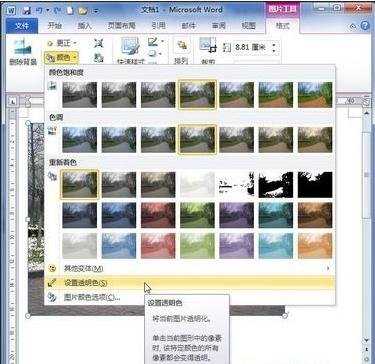
第二步、鼠标箭头呈现彩笔状,并将鼠标箭头移动到图片上,然后点击需要设置为透明色的纯色,则被单击的纯色背景将被设置为透明色,例如下图中的,被鼠标点击的地方背景颜色就和word文档背景色一模一样了: